 FoneLab iPhonen salasananhallinta
FoneLab iPhonen salasananhallinta
Hallitse salasanoja helposti iPhonessa, iPadissa tai iPodissa tehokkaasti.
- Automaattisen täytön salasana iPhonessa
- Vaihda Outlook-salasana iPhonessa
- Vaihda AOL-salasana puhelimessa
- Unohdin Notes-salasanan iPhonessa
- Sähköpostin salasana iPhonessa
- Vastaajan salasana iPhonessa
- Vaihda Instagram-salasana iPhonessa
- Vaihda NetFlix-salasana iPhonessa
- Vaihda Facebook-salasana iPhonessa
- Suojaa valokuvat salasanalla iPhonessa
- Salasanageneraattori iPhonessa
- Wi-Fi-salasana iPhonessa
- Vaihda Yahoo-salasana iPhonessa
- Vaihda Gmail-salasana iPhonessa
- Jaa Wi-Fi-salasana iPhonessa
Vaivaton opas Facebook-salasanani näkemiseen iPhonessa
 Päivitetty Lisa Ou / 21. huhtikuuta 2023 14:20
Päivitetty Lisa Ou / 21. huhtikuuta 2023 14:20Facebookini on aina ollut kirjautuneena iPhonelleni sen ostamisesta lähtien. Siitä päivästä lähtien en ole koskaan vaihtanut salasanaa enkä kirjautunut sisään manuaalisesti, koska se on jo tallennettu. Unohdin kuitenkin salasanan, joten en voi kirjautua sisään Facebookiin juuri ostetulla laitteellani. Voiko joku opettaa minulle kuinka näen Facebook-salasanani iPhonessa?
Facebook on yksi, ellei suosituin sosiaalisen median sovellus maailmanlaajuisesti. Luonnollisesti siitä tulee myös yksi useimpien laitteiden eniten käytetyistä sovelluksista. Käytätpä sitten iPhonea, Androidia jne., voit käyttää Facebookia ilman vaikeuksia. Monet ihmiset kirjautuvat Facebook-tileilleen hyvin harvoin, ja se pysyy kirjautuneena erittäin pitkään heidän laitteilleen. Siksi he usein unohtavat salasanansa aina, kun heidän on kirjauduttava eri laitteeseen.
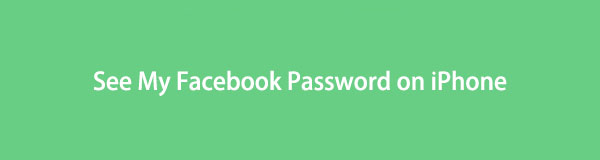
Facebook ei kuitenkaan tarjoa ominaisuutta, jossa voit nähdä salasanasi Facebook-sovelluksessa. Tästä syystä tämä vaikeuttaa tilillesi pääsyä uudella laitteella, johon et ole koskaan kirjautunut. Onneksi tämän ongelman ratkaisemiseksi voidaan suorittaa muutama tekniikka. Alla on luettelo menetelmistä, joiden avulla voit nähdä Facebook-salasanasi, jos olet unohtanut sen. Jatka oppimista ja aloita prosessi.

Opasluettelo
Osa 1. Kuinka nähdä Facebook-salasanani iPhonessa FoneLab iPhone Password Managerin avulla
FoneLab iPhonen salasananhallinta on hyödyllinen työkalu unohtuneen Facebook-salasanan katseluun iPhonessa. Vain muutaman vaiheen avulla löydät nopeasti salasanasi tämän ohjelman asentamisen jälkeen. Se ei toimi vain Facebookissa, vaan lähes kaikissa tallennettuissa iPhone-salasanoissasi. Tämä sisältää sähköpostit, Wi-Fi-verkot, verkkosivut ja sovellukset ja paljon muuta. Niin kauan kuin olet syöttänyt minkä tahansa salasanan iPhonessasi, FoneLab iPhone Password Manager voi skannata sen. Lisäksi tämä ohjelma järjestää salasanasi eri luokkiin. Siten se helpottaa hakua, jolloin voit hallita niitä paremmin.
Seuraa alla olevia suoria ohjeita selvittääksesi, kuinka näen Facebook-salasanani iPhonessa FoneLab iPhonen salasananhallinta:

FoneLab iPhone Password Managerin avulla voit skannata, tarkastella ja luokitella ja paljon muuta iPhonelle, iPadille tai iPod Touchille.
- Skannaa salasanat iPhonessa, iPadissa tai iPod touchissa.
- Vie salasanasi laitteista ja tallenna ne CSV-tiedostona.
- Palauta sähköpostin, Wi-Fi:n, Googlen, Facebookin jne. salasanat.
Vaihe 1Siirry FoneLab iPhone Password Managerin verkkosivustolle ja valitse Ilmainen lataus -välilehti, jonka näet sivun vasemmassa alakulmassa. Kun asennustiedosto on ladattu, avaa se aloittaaksesi ohjelman asennuksen. Sen ominaisuuksien esikatselu näkyy näytöllä prosessin aikana. Tämän jälkeen voit painaa välilehteä käynnistääksesi työkalun tietokoneellasi.
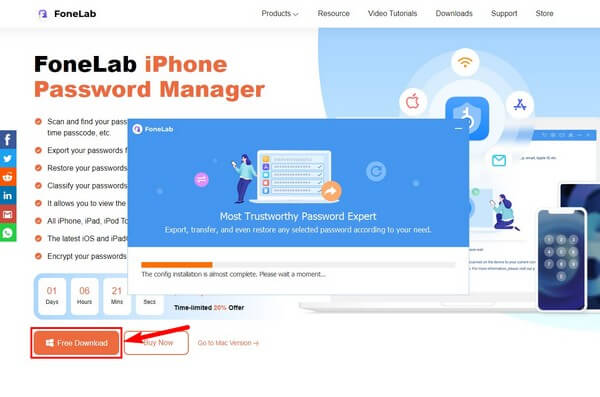
Vaihe 2Sinun on liitettävä iPhone USB-johdolla tietokoneeseen yhdistämistä varten. Valitse sitten käyttöliittymän oikeasta alakulmasta Käynnistä. Näyttöön tulee valintaikkuna, jossa sinua pyydetään vahvistamaan iTunes-varmuuskopion salasana. Kirjoita vaatimus ja napsauta Varmista salasana jotta ohjelma voi käyttää ja lukea tallennettuja salasanoja iPhonessasi.
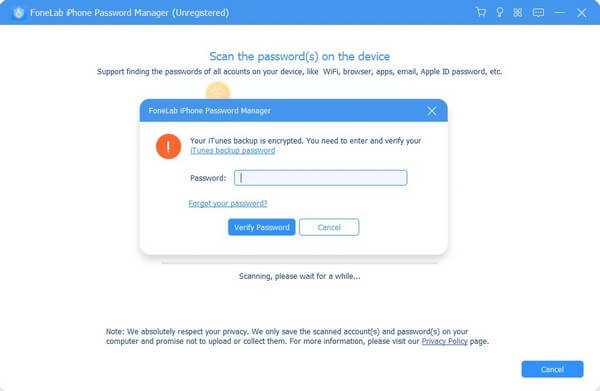
Vaihe 3Odota salasanaluokitteluluetteloa seuraavan käyttöliittymän vasemmalla puolella. Löydät Facebookin napsauttamalla Verkko- ja sovellussalasana vaihtoehto. Oikeanpuoleinen käyttöliittymä näyttää sitten iPhone-sovellustesi salasanat, mukaan lukien Facebook. Sinun tarvitsee vain selata alaspäin ja löytää se tallennettujen salasanojen luettelosta.
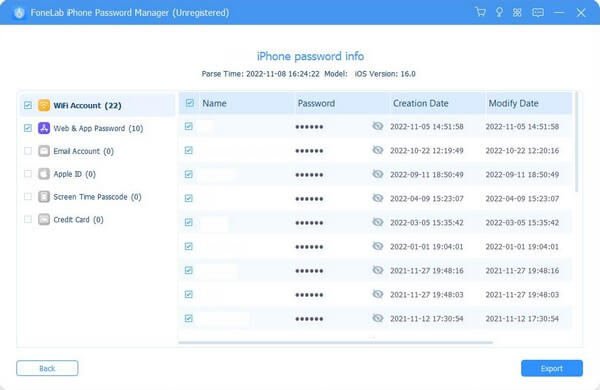
Vaihe 4Kun olet löytänyt, napsauta silmä -kuvaketta salasanaosion oikealla puolella. Tämä paljastaa Facebook-salasanasi juuri sellaisena kuin se pitäisi kirjoittaa. Sitten voit lopulta kirjautua sisään Facebookiin manuaalisesti laitteillasi.

FoneLab iPhone Password Managerin avulla voit skannata, tarkastella ja luokitella ja paljon muuta iPhonelle, iPadille tai iPod Touchille.
- Skannaa salasanat iPhonessa, iPadissa tai iPod touchissa.
- Vie salasanasi laitteista ja tallenna ne CSV-tiedostona.
- Palauta sähköpostin, Wi-Fi:n, Googlen, Facebookin jne. salasanat.
Osa 2. Kuinka nähdä Facebook-salasanasi iPhonen Asetukset-sovelluksessa
iPhonessa on uskomaton ominaisuus, jonka avulla voit tarkastella iPhoneen tallennettuja salasanoja. Voit käyttää niitä Asetukset-sovelluksella ja yksinkertaisilla vaiheilla. Niin kauan kuin päätät tallentaa salasanasi aina pyydettäessä ja Salasanat ja avainnipu -toiminto on käytössä, salasanasi ovat turvassa asetuksissasi.
Toimi alla olevien ohjeiden mukaan saadaksesi selville, kuinka näen Facebook-salasanani iPhonessa iPhonen Asetukset-sovelluksessa
Vaihe 1Suoraan iPhoneen Asetukset sovellus ja vieritä alaspäin, kunnes törmäät Salasanat-välilehteen. Se on yleensä App Store ja Wallet -osion alapuolella, joten löydä se nopeasti.
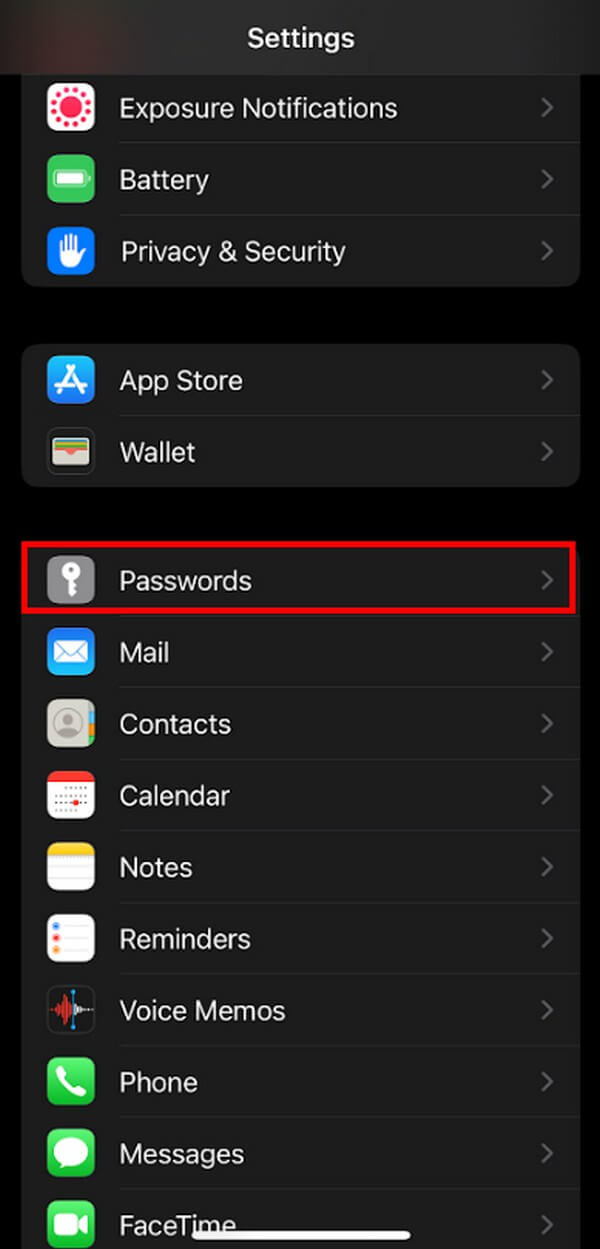
Vaihe 2Seuraavalla näytöllä näet luettelon iPhonellesi tallennetuista tileistä. Saatat nähdä etsimäsi tai ei, sen mukaan, voitko tallentaa sen etukäteen. Valitse Facebook-tilisi luettelosta.
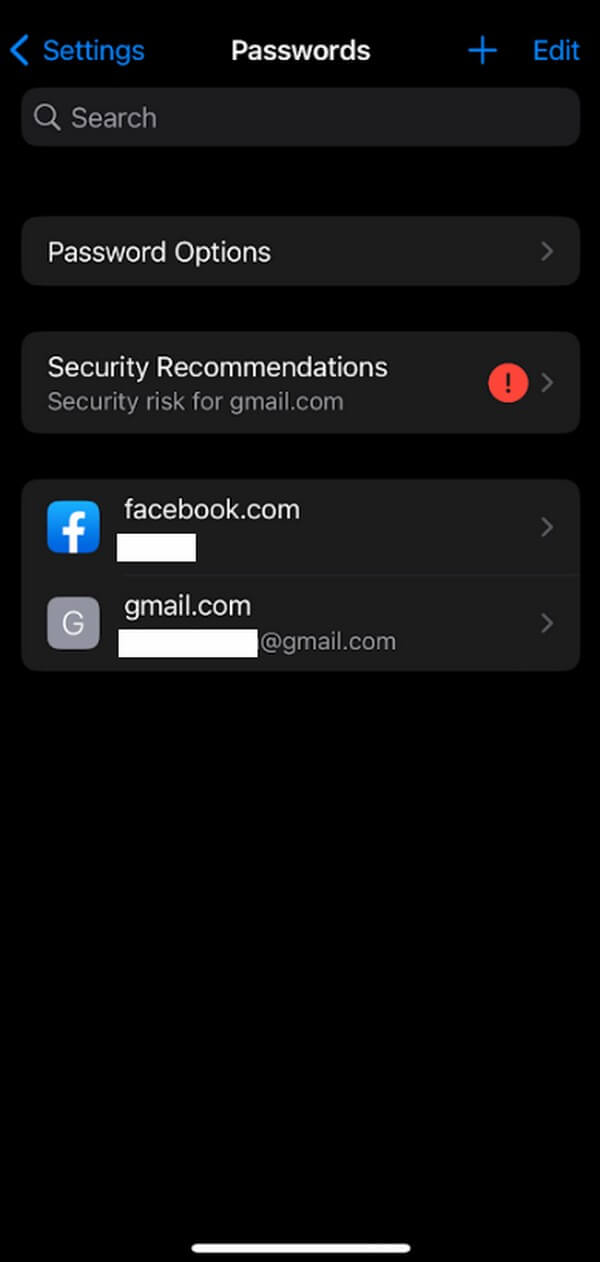
Vaihe 3Seuraavassa näytössä näkyy sähköpostiosoitteesi ja salasanasi. Napauta salasanaasi, niin se paljastetaan automaattisesti. Sen jälkeen voit käyttää salasanaasi uudelleen kirjautuaksesi Facebook-tilillesi.
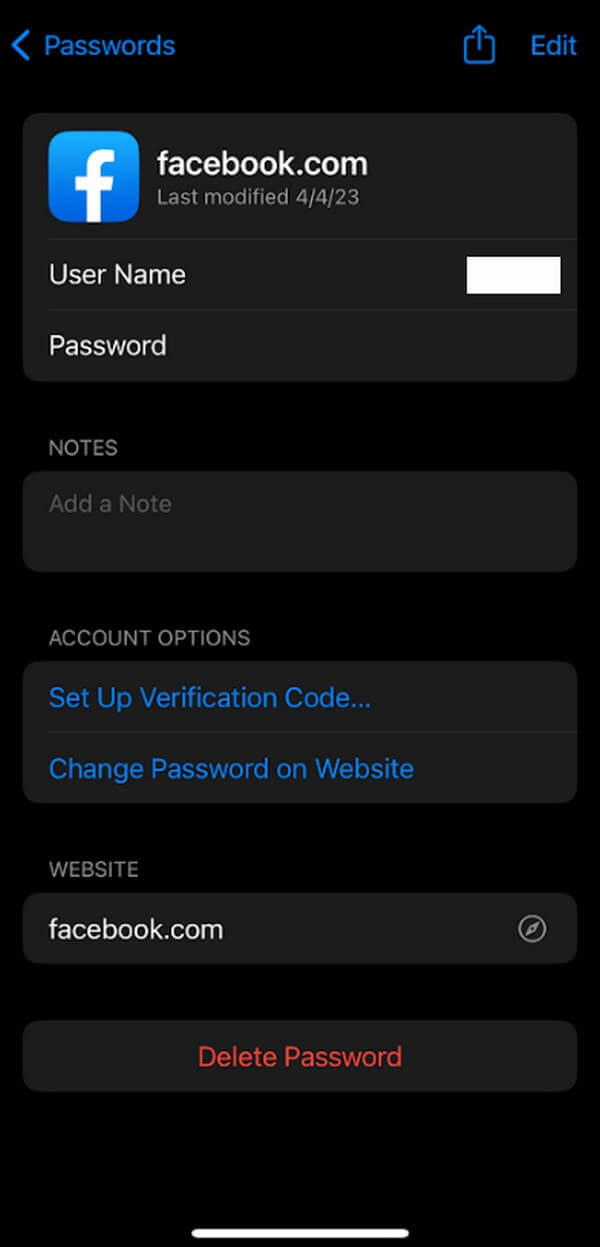
Huomaa, että salasanat ja avainnipu, joka tunnetaan myös nimellä iCloud-avainnipu, ovat tärkeitä tässä menetelmässä. Sinun olisi pitänyt ottaa se käyttöön ennen kuin kirjauduit sisään. Muuten tämä tekniikka ei välttämättä toimi laitteessasi. Voit silti yrittää, koska jotkut ihmiset ovat onnekkaita, että heidän salasanansa on tallennettu ilman ominaisuutta.

FoneLab iPhone Password Managerin avulla voit skannata, tarkastella ja luokitella ja paljon muuta iPhonelle, iPadille tai iPod Touchille.
- Skannaa salasanat iPhonessa, iPadissa tai iPod touchissa.
- Vie salasanasi laitteista ja tallenna ne CSV-tiedostona.
- Palauta sähköpostin, Wi-Fi:n, Googlen, Facebookin jne. salasanat.
Osa 3. Kuinka nähdä Facebook-salasanasi iPhonen Chrome-sovelluksessa
Toinen tapa nähdä Facebook-salasanasi on iPhonen Chrome-sovellus. Se ei ole iPhonen oletusselain, mutta jos sinulla on se laitteessasi, se on suuri apu, kun unohdat salasanasi.
Muista seuraavat yksinkertaiset vaiheet ymmärtääksesi kuinka näen Facebook-salasanani iPhonessa iPhonen Chrome-sovelluksessa:
Vaihe 1Käynnistä Google Chrome -sovellus iPhonessasi ja napauta sitten kolmen pisteen symbolia nähdäksesi valikon. Valitse sieltä salasanat vaihtoehto.
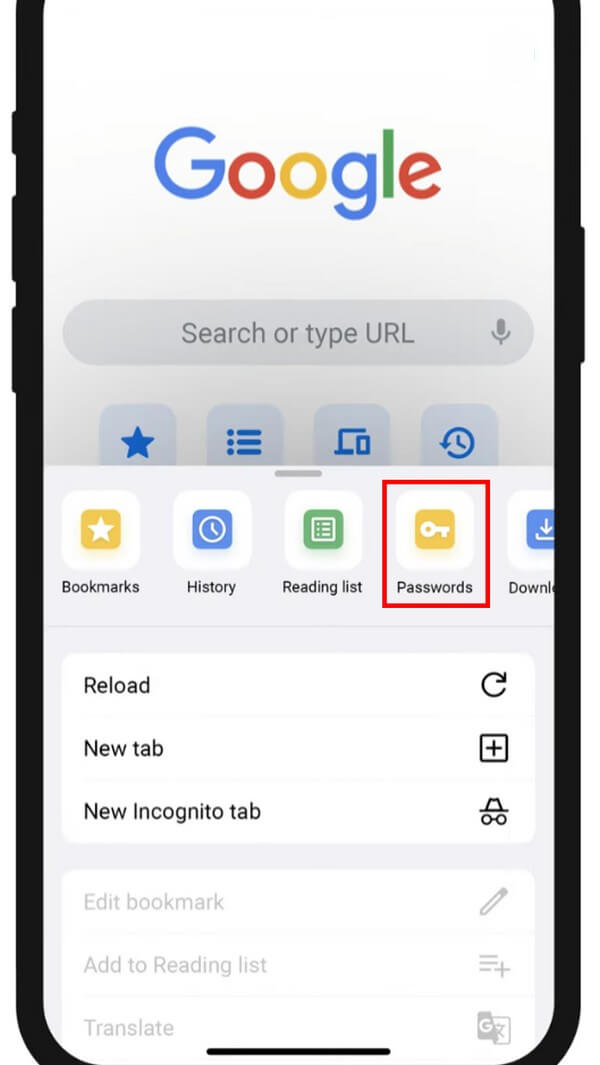
Vaihe 2Napauta seuraavaksi Tarkista nyt välilehti Tarkista salasanat vaihtoehto. Sen jälkeen pääset salasanoihin, jotka olet tallentanut Chrome-sovellukseesi.
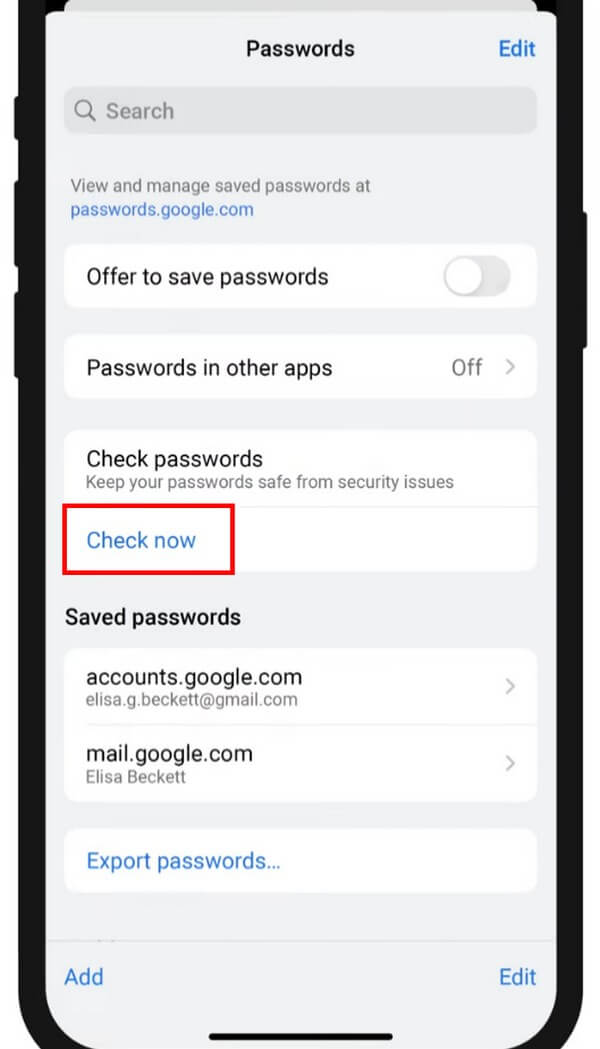
Vaihe 3Etsi lopuksi Facebook-tilisi ja valitse se. Sinua saatetaan pyytää antamaan laitteen salasana turvallisuuden vuoksi. Jatka prosessia nähdäksesi vihdoin salasanasi Facebookissa.
Tämä menetelmä toimii, jos olet aiemmin kirjautunut Facebook-tilillesi Chromessa. Jos ei, voit silti kokeilla muita tapoja tässä viestissä nähdäksesi Facebook-salasanasi.
Osa 4. Usein kysyttyä Facebook-salasanani näkemisestä iPhonessa
1. Kuinka otan iCloud-avainnipun käyttöön?
Jos haluat ottaa iCloud-avainnipun käyttöön, sinun on siirryttävä kohtaan Asetukset sovellus iPhonessasi. Napauta sen jälkeen omaa profiili Ja valitse iCloud vaihtoehdoista. Kun olet sisään, etsi salasanat ja avaimenperä vaihtoehto ja ota se käyttöön. Ominaisuus muistaa sitten salasanasi, joten voit luottaa toimintoon aina, kun unohdat Facebook-salasanasi.
2. Miksi Safari ei pyydä minua tallentamaan salasanojani?
Ehkä on aika hankkia uusin iOS-versio. Jos Safari ei enää pyydä salasanojen, tilinimien jne. tallentamista tai automaattista täyttämistä, yritä päivittää laitteesi uusimpaan iOS-versioon. iOS-laitteesi saattaa olla jo vanhentunut, joten sinulla on ongelmia laitteesi kanssa.
Aina kun tarvitset menetelmän, joka auttaa sinua muistamaan iPhone-salasanasi, älä epäröi luottaa siihen FoneLab iPhonen salasananhallinta. Sen avulla voit tarkastella melkein mitä tahansa salasanaa laitteessasi.

FoneLab iPhone Password Managerin avulla voit skannata, tarkastella ja luokitella ja paljon muuta iPhonelle, iPadille tai iPod Touchille.
- Skannaa salasanat iPhonessa, iPadissa tai iPod touchissa.
- Vie salasanasi laitteista ja tallenna ne CSV-tiedostona.
- Palauta sähköpostin, Wi-Fi:n, Googlen, Facebookin jne. salasanat.
